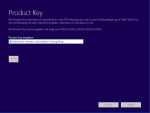M
miac
Gast
@Blackcore
Du hast das Problem nicht verstanden. Es geht darum, daß man sicherstellt, das sowohl der MBR (falls MBR Installation) als auch die Systempartition auf den gleichen Datenträger, wie die Bootpartion landet und zusätzlich daß man keine doppelten Booteinträge bekommt.
Das ist der Standardwunsch.
Du hast das Problem nicht verstanden. Es geht darum, daß man sicherstellt, das sowohl der MBR (falls MBR Installation) als auch die Systempartition auf den gleichen Datenträger, wie die Bootpartion landet und zusätzlich daß man keine doppelten Booteinträge bekommt.
Das ist der Standardwunsch.
Zuletzt bearbeitet:
(Booteinträge)